Win10系统如何提供Windows Defender防病毒程序级别?
微软在Windows10中持续提升自带杀毒软件Windows Defender的性能,并在Win10 1703创意者更新版中进化成为《Windows Defender安全中心》。但是微软为了避免Windows Defender过多的扫描和阻止可疑文件影响系统性能和用户体验,所以默认Windows Defender防病毒程序阻止级别是比较低的。如果你特别看重安全性,那么可以提高Windows Defender的云保护级别。方法如下:
方法一:配置组策略
注:本方法适用于有组策略编辑器的Win10专业版/企业版/教育版。
打开组策略编辑器,定位至“计算机配置 - 管理模板 - Windows组件 - Windows Defender防病毒程序 - MAPS”。如图:
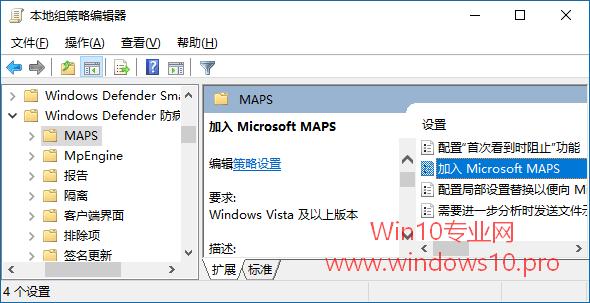
在右侧窗格中找到“加入Microsoft MAPS”,双击打开编辑窗口。如图:
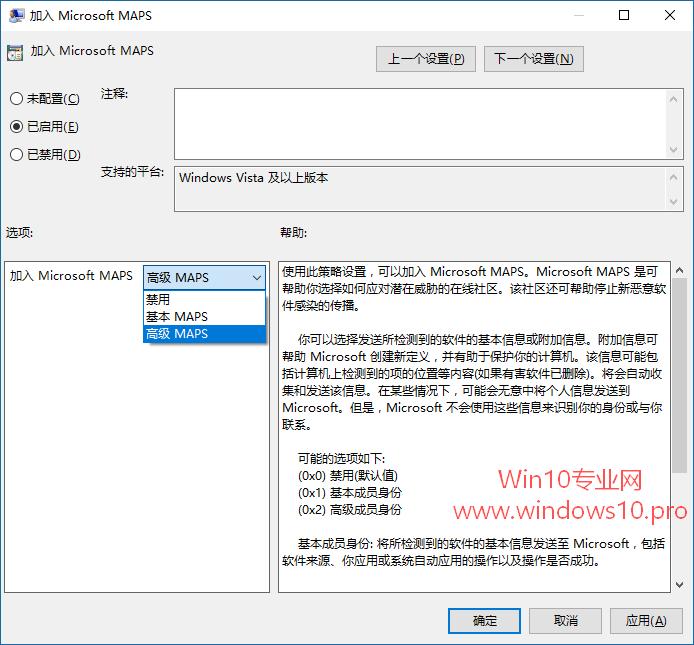
选择“已启用”,然后在左下窗格中选择“高级MAPS”选项。确定。
注意:对于特别注重隐私保护的朋友,需要注意微软的提示:
你可以选择发送所检测到的软件的基本信息或附加信息。附加信息可帮助 Microsoft 创建新定义,并有助于保护你的计算机。该信息可能包括计算机上检测到的项的位置等内容(如果有害软件已删除)。将会自动收集和发送该信息。在某些情况下,可能会无意中将个人信息发送到 Microsoft。但是,Microsoft 不会使用这些信息来识别你的身份或与你联系。
虽然微软保证了发送的数据的安全性,但如果你仍然不放心,可以放弃本文的操作。
然后继续定位至“计算机配置 - 管理模板 - Windows组件 - Windows Defender防病毒程序 - MPEngine”,就在刚才MAPS项的下方。在右侧空格中找到“选择云保护级别”配置项。如图:

双击“选择云保护级别”打开编辑窗口。如图:
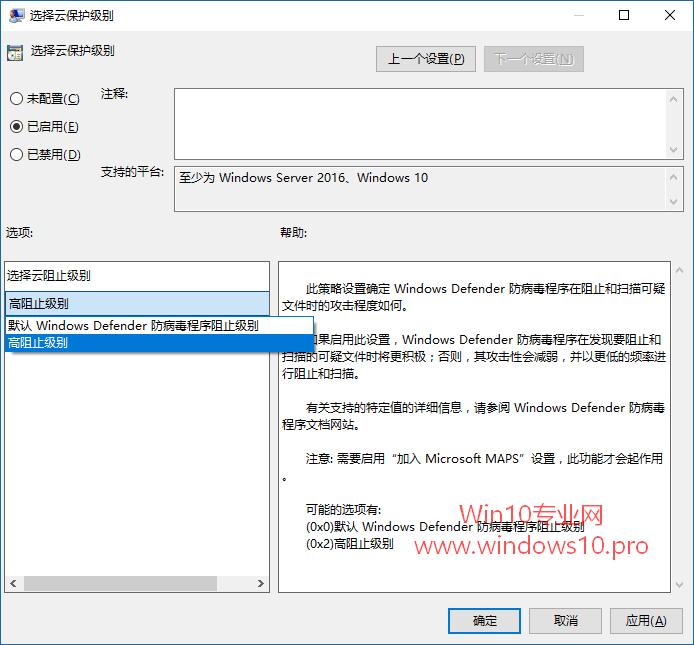
选择“已启用”,在左下窗格中“选择云阻止级别”选择“高阻止级别”。确定。
这样就提高了Windows Defender的云保护级别,你的Win10系统的安全性就会有所提高。
方法二:修改注册表
对于没有组策略编辑器的Win10家庭版来说,可以通过修改注册表来实现。当然其他的Win10版本也可以通过修改注册表来实现,只不过组策略编辑窗口更直观化。
打开注册表编辑器,定位至:
\HKEY_LOCAL_MACHINE\SOFTWARE\Policies\Microsoft\Windows Defender
PS:如何快速定位至注册表中某项。
鉴于修改注册表有风险,所以建议修改前备份注册表(备份注册表的方法),或者创建系统还原点,以便出现问题时恢复。
在Windows Defender项下新建名为Spynet的子项。
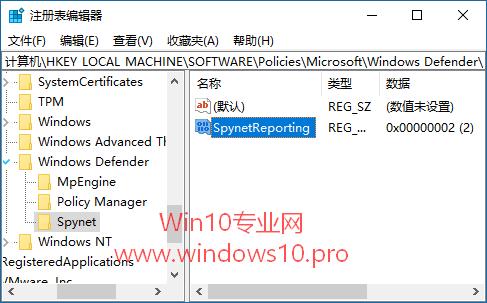
选中新建的Spynet项,在右侧窗格中新建名为SpynetReporting的DWORD(32位)值,双击该值打开编辑窗口,把数值数据修改为 2 。
然后再在Windows Defender项下新建名为MpEngine的子项。
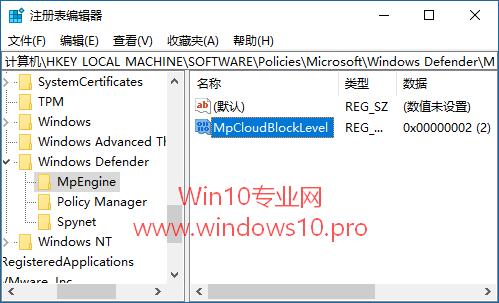
选中新建的MpEngine项,在右侧窗格中新建名为MpCloudBlockLevel的DWORD(32位)值,双击该值打开编辑窗口,把数值数据修改为 2 。
这样Windows Defender的云保护级别就会提升为“高阻止级别”。